win10资源管理器占用太高怎么办_降低win10资源管理器占用率的方法
资源管理器是一项系统服务,负责管理数据库、持续消息队列或事务性文件系统中的持久性或持续性数据,很多时候我们需要在资源管理器里面进行一些操作。有时候发生win10资源管理器占用太高会影响心情,这该怎么办?下面来说下降低win10资源管理器占用率的方法。
具体方法如下:
1、先按键盘上的Ctrl+Shift+Delete键;

2、之后点击任务管理器;
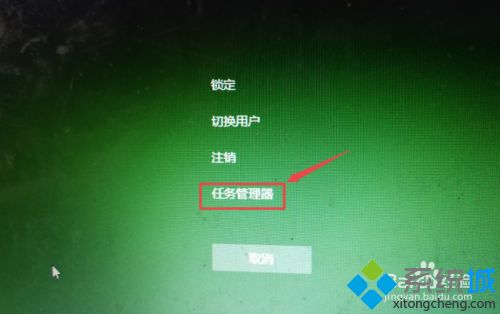
3、然后点击选中windows资源管理;
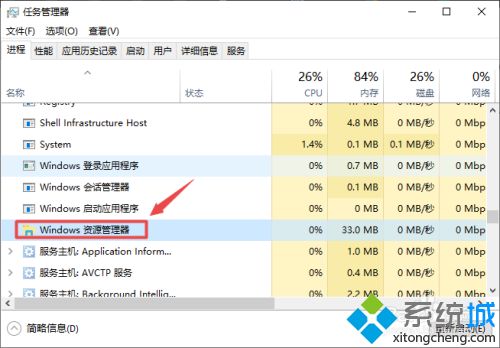
4、之后点击重新启动;
5、然后右击开始,点击运行;
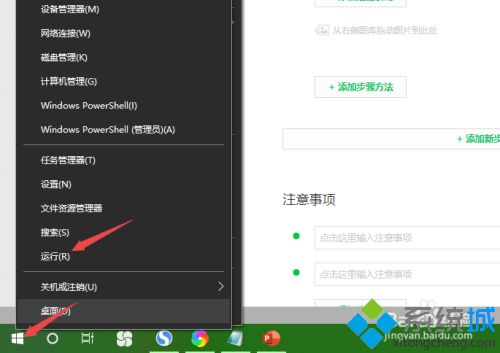
6、之后输入explorer.exe,点击确定即可。
资源管理器用于存放win10电脑的文件和资源,如果出现win10资源管理器占用率高的问题,试试上述教程来降低吧。
我告诉你msdn版权声明:以上内容作者已申请原创保护,未经允许不得转载,侵权必究!授权事宜、对本内容有异议或投诉,敬请联系网站管理员,我们将尽快回复您,谢谢合作!











